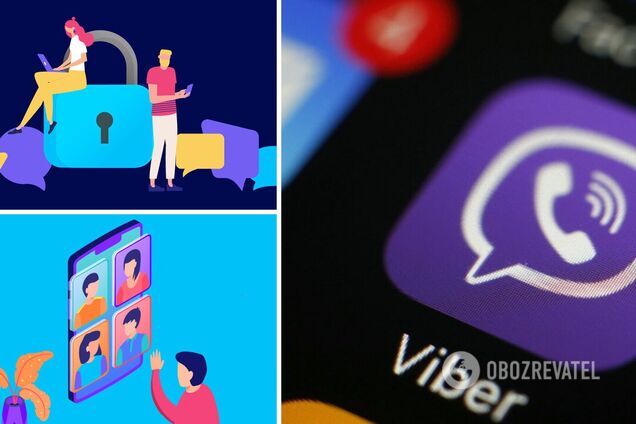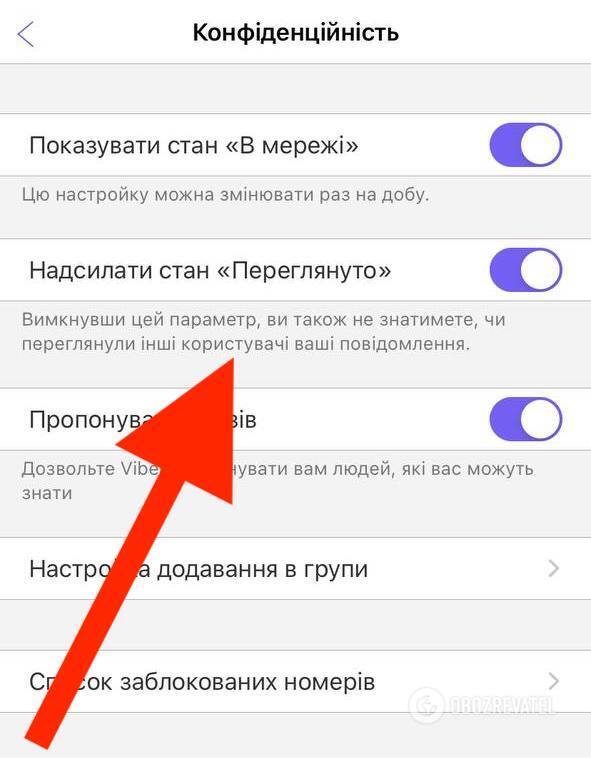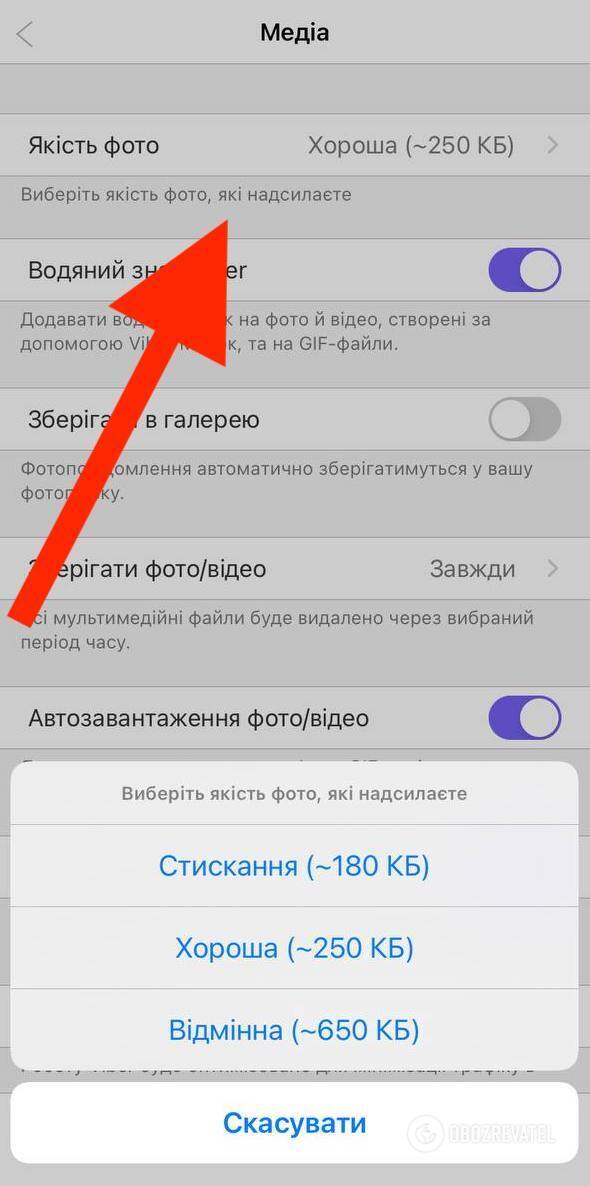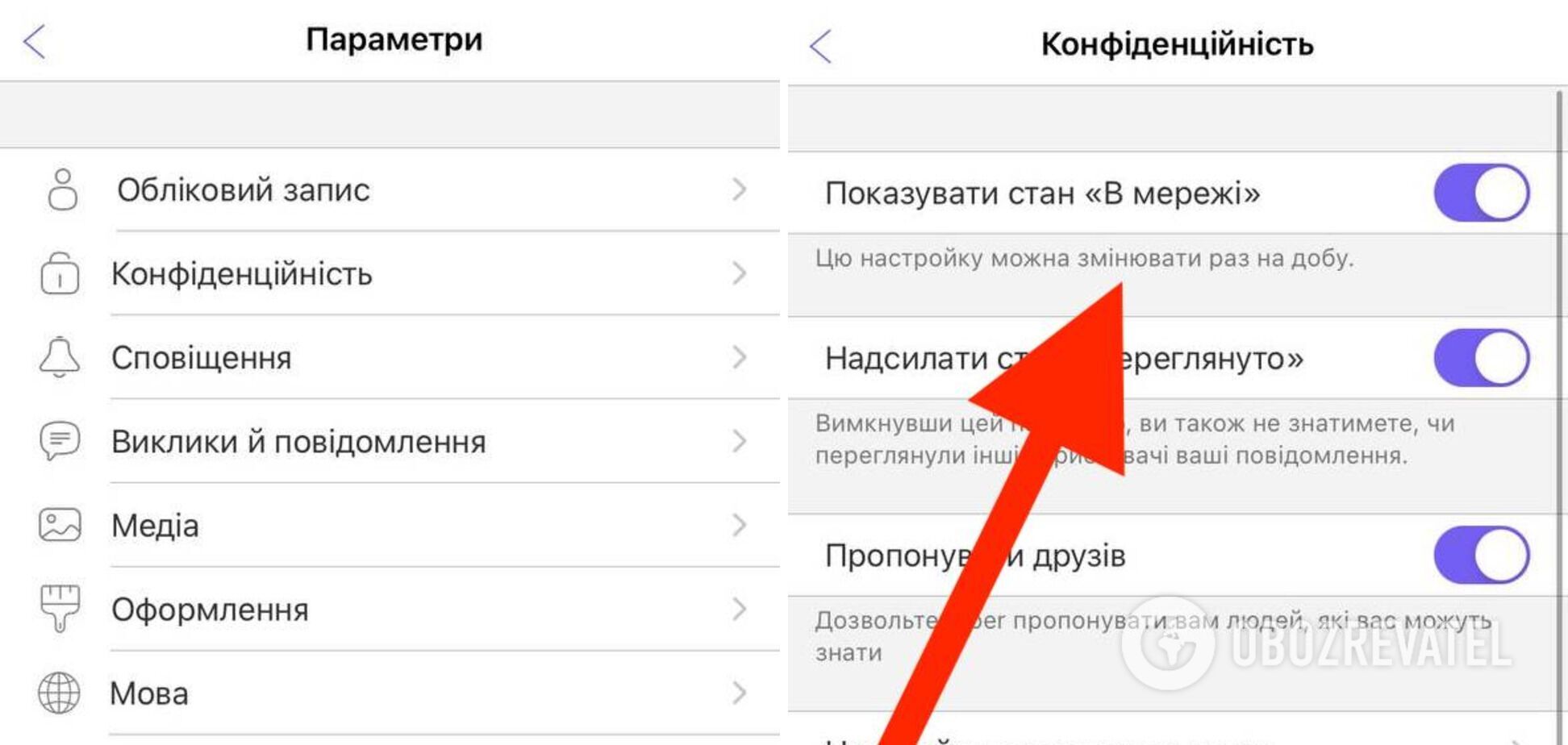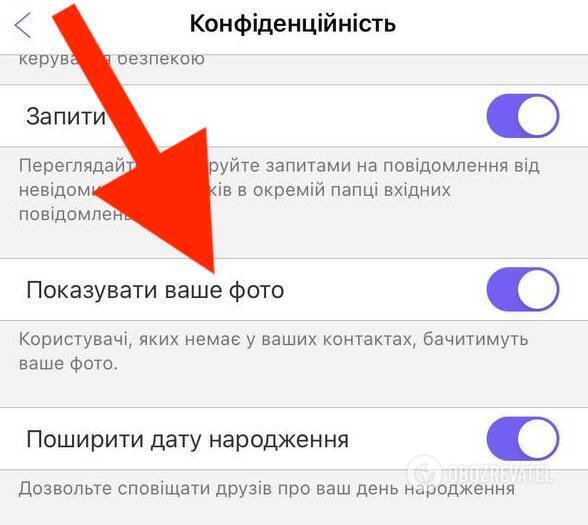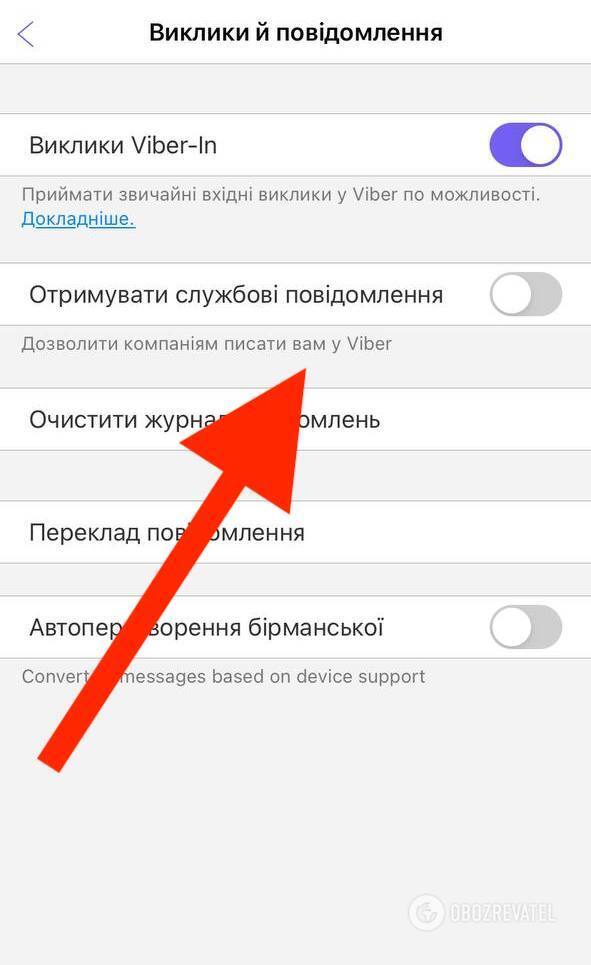личка что это в вайбере
Как написать новому контакту в Вайбере
Использование приложения Вайбер прежде всего подразумевает общение. Большинство контактов отображаются в записной книжке сразу после установки мессенджера.
Однако некоторых пользователя добавляют самостоятельно. Если новый абонент, не написал вам первым, стоит начать беседу самому. Сделать это можно несколькими способами. При желании вы так же можете сохранить нового собеседника в Viber, в записной книжке автоматически этот пользователь так же появится.
Как написать новому контакту в Вайбере
Самый простой способ начать переписку, это сначала запустить программу. Оставаясь в разделе – Чаты, в самом низу можно найти иконку диалога.
Нажав на нее, откроется список всех доступных абонентов.
Можно либо вручную пролистать весь список в поисках нужного человека. Или указать имя нужного человека в поисково строке.
Сразу запуститься окно диалога.
Внимание! Если вы передумаете или по какой-то причине не напишете человеку ничего, выйдя с переписки диалог автоматически буде сохранен. К нему можно будет всегда вернуться.
Второй способ, практически ничем не отличается от первого. В данном случае нужно только переключиться на вторую вкладку.
Аналогичным способом находите нужного человека и начинаете общение.
Как сохранить новый контакт в контакт-листе Вайбера
Каждый неизвестный можно сохранить в памяти своего аккаунта. При необходимости его можно перенести и в записную книгу телефона.
Важно! Добавить человека можно только с приложений на телефон, в версии для ПК такой возможности нет.
Самый простой вариант, это в открытом диалоге нажать – Доба вить.
Инструкция, как добавить через окно – Информации:
С помощью экрана контактов:
Заключительный этап, нужно подписать человека кому принадлежит номер. После чего подтверждаете через кнопку – Готово, или Галочку.
Еще можно воспользоваться опциями в меню слева:
Дальше следует стандартная процедура, с указанием номера и имени.
Касательно QR-кода, у каждого пользователя он индивидуальный. Располагается в меню опций по левой стороне, ниже по списку.
После нажатия по иконке сразу включится ваша камера, в режиме сканирования таких кодов.
Под квадратом будет расположена небольшая кнопка.
Выбрав ее, отобразится ваш код.
Просто покажите его своему другу, что бы он отсканировал его с помощью этой функции, или на оборот. Процесс сохранения после этого потребует только нажатия – Сохранить.
Как написать сообщение в Вайбере
Мессенджеры были придуманы именно для общения. Не нужно тратить деньги за смс, запоминать логины и пароли от социальных сетей, достаточно номера мобиль-ного телефона для регистрации.
Viber предоставляет возможность бесплатно звонить и переписываться, отправлять видео, фотографии, аудиозаписи. Все, что для этого необходимо – интернет.
Отправление сообщения в Вайбере
Существуют разные типы сообщений, которые можно отправлять онлайн:
Опишем способы, как отправить сообщение по вайберу на мобильных и компью-терных версиях.
На телефоне с андроидом
При первом запуске приложения предлагается создать новый диалог.
Вот как это делается:
В дальнейшем при входе будут видны диалоги и группы, в которых вы общались.
Прокрутите до нужных или найдите их через поле поиска, тапните ранее начатую беседу. Для продолжения переписки отправьте сообщение.
Нижний ряд содержит кнопки, с помощью которых можно:
Функции вызываются нажатием соответствующей иконки.
На айфоне
Чтобы написать сообщение в вайбере, из адресной книги выберите нужный контакт.
Новый чат создается нажатием иконки диалога в правом верхнем углу и отметкой на собеседнике из списка номеров. После выбора «Готово» остается набрать текст в поле «Напишите сообщение» внизу экрана.
Другой вариант – открыть профиль из вкладки «Вызовы», кликнуть «Бесплатное сообщение».
Третий – потянуть экран вниз к строке поиска, ввести имя контакта, открыть его аккаунт, выбрать кнопку переписки.
После выбора собеседника наберите письмо, нажмите кнопку со стрелкой. По желанию разбавьте диалог медиафайлами, прикрепляя их группой или отправляя отдельно.
С компьютера или ноутбука
При запуске программы открывается экран, разделенный на две части. Левая отображает все беседы, правая – их содержание.
Для создания нового разговора щелкните левой кнопкой мыши опцию «Просмотр» – «Показать контакты» или на иконку человечка. Рядом с теми, кто пользуется приложением, будет фиолетовый логотип мессенджера.
Как и в мобильной версии, в поле поиска можно набрать имя или цифры номера. Сервис подберет подходящий по заданным параметрам контакт.
Кликните фотографию или номер. Откроется чат. Текст вводится в строке снизу, отправляется нажатием на стрелку.
Детальная инструкция видна на видео:
Важно: пока что нет однозначного ответа на то, можно ли в Вайбере восстановить удаленные сообщения. Теоретически, старые переписки содержаться в резервных копиях при наличии соответствующих настроек аккаунта. Если новое письмо было удалено случайно, вернуть его не получится. Эта проблема волнует не только пользователей, но и создателей мессенджера. Из-за большого количества запросов «Как в Вайбере восстановить удаленные сообщения» разработчики размышляют над созданием своеобразного буфера, который некоторое время будет хранить стертые файлы.
Если адресата нет в контактах
Во время установки приложение получает доступ к телефонной книге. На айфонах это происходит автоматически, на смартфонах с андроидом – если вы даете такое разрешение. Во вкладке «Вызовы» можно увидеть, у кого из пользователей уже есть вайбер.
Если рядом с номером написано «пригласить», его хозяин пока решил не устанав-ливать мессенджер. Нажатие соответствующей кнопки отправляет смс с просьбой присоединиться к сервису.
Бывает так, что человек пользуется мессенджером, но его номера нет в списке. В этом случае в вайбере написать сообщение новому контакту можно при помощи номеронабирателя.
На смартфоне набор расположен в разделе «Вызовы» и обозначен кругом с точками внутри. Надо нажать этот значок, чтобы открыть вкладку с цифрами и символами. Неправильно набранную комбинацию легко стереть, использовав крестик справа.
Для компьютерной версии функция набора номера запускается из верхних вкладок «Беседа» – «Показать номеронабиратель», «Просмотр» – та же строка, а также комби-нацией клавиш Ctrl+D. Номер вводится в развернувшемся окошке. Под цифрами есть две кнопки – для звонка и для переписки. Клик последней откроет новый разговор.
Работа с сообщением
Когда вы отправляете месседж, его статус подскажет, на каком этапе доставки находится письмо.
Обратите внимание на галочку под ним:
Мессенджер поддерживает отправку не только текстов. Для более эмоционального общения можно прикрепить картинки и стикеры, обмениваться гифками, видеофайлами, аудиосообщениями. Все эти функции находятся под строкой набора текста.
Редактирование и удаление
Неотправленный текст редактируется в поле ввода. Ставя курсор в нужном месте (кликом мышки или пальца), легко удалять ненужное, исправлять ошибки, опечатки, добавлять эмодзи.
Отредактировать уже посланное сообщение можно прямо в чате. Нажмите на него и удерживайте до появления меню. Выберите «Изменить» – появится сообщение, написанное заново в соответствующей строке. Внесите необходимые правки, тапните галочку справа.
Разработчики добавили в контекстное меню очень полезную опцию удаления. Если текст случайно отправился недописанным или не в тот чат, можно удалить его для себя и собеседника.
Удерживая на сообщении палец, вызовите контекстное меню. Строка «Удалить у меня» – сотрет его только на вашем устройстве, копия останется у собеседника. Строка «Удалить везде» – со всех аппаратов.
Версия для ПК тоже использует эти опции. Нажмите на сообщение, затем кликните правой кнопкой мыши для вызова меню действий. Используйте «Редактировать» для корректировки, а «Удалить у меня» и «Удалить у всех участников» – чтобы стереть письмо.
Копирование и переадресация
В чатах есть функции копирования, переадресации и ответа. Управлять ими можно из контекстного меню, которое открывается долгим тапом по нужному сообщению.
Запись и отправка голосового сообщения
Способы записи аудио зависят от типа устройств. Телефон для этого использует разговорный динамик.
Для отправки голосовых сообщений с компьютера используйте микрофон или наушники с ним.
Вот инструкция, чтобы сделать это пошагово:
Детальная инструкция видна на видео:
Как создать исчезающее сообщение
Общаться инкогнито можно в скрытых чатах. Есть еще одна интересная функция, которую Вайбер предлагает своим клиентам.
В переписке можно создавать исчезающие сообщения. Данный функционал пред-назначен для смартфонов, планшетов, работает только для фотографий или видео. Для текстов можно обойти запрет с помощью следующих шагов:
Когда собеседник получит послание и откроет его, таймер начнет отсчитывать заданный период. После истечения срока приложение сотрет файл не только из беседы, но и с устройства.
В мобильной версии сообщение перестанет отражаться. А вот в десктопной сделать это анонимно не удастся. Там будет надпись примерно такого вида: «Имя контакта sent a message with a time limit».
Общаясь в мессенджере, можно управлять своей перепиской. Различные функции помогают быстро и удобно принимать, отсылать все виды сообщений, переадресо-вывать их друзьям, копировать информацию. Команды доступны в личном чате (с одним человеком), а также групповом.
Любимец украинцев: 11 секретных функций Viber, о которых вы не знали
Мобильное приложение Viber вот уже третий год подряд получает статус самого популярного мессенджера среди украинцев. Кажется, уже не осталось людей, которые не установили его на свой смартфон. Даже интернет-магазины и «Укрпочта» завели там себе аккаунты.
OBOZREVATEL рассказывает, как пользоваться мессенджером удобнее и какие функции самые полезные.
Читайте сообщения и скрывайте это
Всем знакомы ситуации, когда прочитать сообщение в мессенджере очень нужно, а вот показывать это своему собеседнику совсем не хочется. Особенно это актуально во время переписки с бывшим парнем.
Как это сделать? В настройках зайдите во вкладку «Конфиденциальность» отключите параметр «Просмотрено». Но у этой функции есть обратный эффект: вы тоже не будете знать, просматривают ли другие пользователи ваши сообщения.
В Android-версии Viber есть возможность скрыть уведомления, которые появляются на экране блокировки, – так точно никто не узнает о ваших секретных переписках.
В настройках зайдите во вкладку «Блокировка экрана и безопасность», затем перейдите в «настройки уведомлений» и укажите «Не показывать уведомления» в пункте «На заблокированном экране» (функция доступна только для Android).
Но можно пойти еще дальше и полностью скрыть беседу из списка чатов. Вот как: в iPhone свайпните по чату влево, нажмите на «Скрыть» и установите пароль. В Android задержите пальцем на чате, нажмите «Скрыть» и тоже установите пароль. А чтобы найти чат, просто наберите код в строке поиска.
Узнайте, кто прочитал сообщение
В общем чате можно узнать, кто уже просмотрел сообщение, а кто – еще нет. Иногда эта функция может быть очень полезной – к примеру, кода речь идет об изменении времени встречи.
Как это сделать? Нажмите и задержите палец на сообщении, выберите «Подробности» – после этого откроется список людей, которые уже прочитали сообщение.
Отправляйте фото реального размера
Мессенджеры давно стали для нас способом обмена фотографиями. Но вы могли заметить, что снимки, которые вы получаете в Viber, выглядят хорошо только на экране телефона. А при открытии на компьютере или планшете они теряют качество. Вероятно, проблема состоит в способе отправки. Исправить это очень просто.
Как это сделать? Зайдите в раздел «Данные и Мультимедиа», выберите пункт «Качество фото», а после – «Отличное». Чтобы отправить снимок в хорошем качестве, в меню чата просто задержите символ «Многоточие», а после: «Фото» – для Android; «Отправить в исходном размере» – для iOS.
Современные мессенджеры начали потреблять много энергии, что сказывается на времени автономной работы смартфона. Кроме того, они занимают очень много места во встроенной памяти. Решить обе проблемы можно самостоятельно.
Вопрос большого пространства решается отключением автоматического сохранения видеоматериалов и фотографий в галерею.
Как это сделать? В настройках приложения зайдите в раздел «Данные и мультимедиа», а после уберите тумблер напротив «Сохранять в галерею» (это работает только на iOS). Там же можно указать время хранения любых медиафайлов («Хранить медиафайлы»).
А для экономии энергии достаточно в настройках деактивировать функцию «Всегда на связи».
Скройте свой статус «в сети»
Viber позволяет другим пользователям видеть, находитесь ли вы онлайн. Это может стать проблемой, когда не хочется отвечать определенным контактам. К счастью, приложение позволяет стать невидимкой.
Как это сделать? В настройках зайдите в пункт «Конфиденциальность», а после отключите параметр «В сети». Помните: изменять настройки сетевого статуса можно только раз в сутки.
Еще одна удобная функция, встроенная прямо в мессенджер, – переводчик. Работает он на базе Google Translate и позволяет быстро переводить сообщения, написанные на иностранном языке, и наоборот.
Как это сделать? Выделите сообщение, которое нужно перевести. Прокрутите появившееся меню до пункта «Перевод». Следуя инструкциям, установите необходимый язык.
Совсем не обязательно, чтоб члены домового чата, которых вы практически не знаете, видели ваше фото. Благодаря этой функции аватарка профиля будет доступна только людям, которые записаны в ваших контактах.
Как это сделать? В разделе «Конфиденциальность» отключите параметр «отображать мое фото».
Для особо важных разговоров можно использовать секретные чаты, которые существенно повышают уровень конфиденциальности общения. Во-первых, ваш собеседник не сможет пересылать сообщения в другие чаты. Во-вторых, если один из участников беседы сделает скриншот, то уведомление об этом получат все. А еще в секретном чате есть таймер, благодаря которому сообщения исчезают по истечении определенного времени.
Как это сделать? Перейдите на вкладку «Чаты» или воспользуйтесь поиском. Нажмите на имя контакта, тапните по пункту «Информация и настройки». На открывшейся странице нажмите «Скрытый чат».
Заблокируйте назойливую рекламу
Сами того не понимая, в магазинах во время оформления скидочной карты или при регистрации на сайте мы подписываемся на рекламные рассылки. Но когда количество сообщений переваливает за десяток, это начинает по-настоящему раздражать. Оказывается, о назойливой рекламе можно забыть. И вот как.
Как это сделать? Зайдите в раздел «Параметры», выберите пункт «Вызовы и сообщения» и отключите опцию «Получать служебные сообщения».
Viber завоевал такую популярность во многом благодаря возможности совершать бесплатные интернет-звонки. Изначально разговаривать могли только два человека, но теперь пользователи могут общаться целыми группами – с четырьмя собеседниками одновременно.
Как это сделать? Откройте список чатов и создайте новую группу. Затем отметьте до четырех собеседников и нажмите на фиолетовую галочку или «Готово». Чтобы совершить звонок, зайдите в созданную группу и нажмите на иконку в виде телефонной трубки.
Как отправить сообщение по Вайберу
Viber – очень удобный и популярный мессенджер для общения. Им пользуется огромное количество людей по всему миру, и с каждым месяцем их число только увеличивается. После установки приложения человек наверняка заинтересуется, как написать сообщение в Вайбере. Мы решили разобрать этот вопрос максимально подробно.
Детальная информация
Viber позволяет отправлять различные типы сообщений. Это не только текст со смайликами. Помимо этого, пользователю доступны:
Как только вы установите приложение и создаете учетную запись с помощью мобильного номера, отобразится окошко «Чаты». Изначально оно будет пустовать (или в нем будут сервисные переписки с Viber). Чтобы начать общение с другими людьми, сделайте следующее:
Просто напечатайте сообщение и тапните по фиолетовой кнопке, чтобы его отправить.

В правом нижнем углу находятся две кнопки. Одна для записи голосового послания, вторая – для записи короткого видео.
Отправка происходит по следующему принципу:
Также в ходе записи появится два жеста:
В Viber есть очень полезная функция «Рассылка». Она позволяет одновременно послать послание сразу же нескольким пользователям.
Рассылка
С ее помощью удобно уведомлять знакомых о встрече, рекламировать что-то и т. д. Вызывается функция так:
У друга нет Вайбера
В мессенджере можно бесплатно переписываться только в том случае, если у всех пользователей он установлен. А значит, если у вашего друга нет Viber, то и написать ему не выйдет. Причем в самом приложении он будет отображаться.
Просто посетите вкладку «Вызовы». Там вы увидите список всех контактов с вашего смартфона или планшета.
А у остальных же только кнопка «Пригласить». Она свидетельствует о том, что человек не зарегистрирован в мессенджере. Так вот, чтобы отправить сообщение в Вайбере, если контакт не добавлен, нужно ей воспользоваться:
Переписка с самим собой
Многие пользователи знают, что в том же ВКонтакте можно сделать переписку собой, чтобы сохранять важную информацию, скидывать забавные картинки и т. д. Но есть ли способ в Вайбере, как самому себе отправить сообщение? И он действительно имеется, с помощью функции «Мои заметки»:
В дальнейшем добраться до него получится из вкладки «Чаты». Сюда можно пересылать любые сообщения:
Личка, ЛС. Что это значит? Как написать в личку?
Личка — что это? Как написать в личку? Объясняем здесь.
Что такое личка?
Что значит «личка», «написать в личку»? Личка — это личные сообщения. То есть такие сообщения в социальной сети, которые видят только два человека — ты и тот, с кем ты переписываешься. Иногда личку называют «ЛС» или «л/с» — легко понять, что это те же Личные Сообщения. «Пишите в лс» или «пишите в личку» означает просьбу писать в личные сообщения. В Инстаграме личку называют «директ», в ВК — «мессенджер».
Посторонние люди посмотреть личку не могут. Этим личка отличается от комментариев — иногда в комментариях люди общаются, казалось бы, друг с другом, а их диалог видят все. Личные же сообщения на то и личные, что их видят только два участника переписки (диалога).
Личка есть ВКонтакте, в Одноклассниках, Фейсбуке, Инстаграме и на многих других сайтах.
Как написать в личку?
Принцип такой: открой страницу человека, найди там кнопку Написать сообщение, напиши и отправь. Смотри подробнее:
Если кнопки Написать сообщение нет, значит, написать этому человеку в личку ты не можешь (читай об этом ниже). Если вместо этой кнопки есть только Отправить подарок (например), значит, личка у него закрыта.
А если ты писал ему раньше или он тебе, ты можешь найти диалог у себя в «Сообщениях» и написать оттуда — никакой разницы нет.
Можно написать в личку ВК, зная только номер телефона человека. Вот инструкция:
Если кнопки Написать сообщение нет, значит, написать этому человеку в личку ты не можешь (читай об этом ниже).
А если между тобой и этим человеком в Одноклассниках уже были сообщения, можешь найти их у себя в «Сообщениях» и написать оттуда — никакой разницы нет.
А когда ты хочешь написать человеку, которому уже писал, просто зайди в свой раздел сообщений и найди там диалог с ним. Нажми на этот диалог, чтобы открыть его, напиши новое сообщение и отправь.
Почему не могу написать в личку?
Написать в личку можно не всегда. Человек мог закрыть личку — например, оставить ее только для своих друзей. При этом другие, которые у него не в друзьях, написать ему в л/с не могут. Это самый распространенный случай и ответ на вопрос «почему не могу написать в личку». Что делать? Если тебе очень нужно связаться с человеком, попроси одного из его друзей передать ему это, либо найди другой способ связи с ним.
Иногда люди говорят «пишите в личку», но забывают или не понимают, что у них личка закрыта. Придется дать им какой-то сигнал, чтобы они ее открыли. Например, написать в комментариях или позвонить по телефону. Посмотри, например, как написать человеку ВКонтакте, если у него закрыта личка.
Другая возможная причина — человек запретил именно тебе писать ему в личку, то есть заблокировал тебя. Как это понять и определить, смотри здесь: Как понять, что тебя заблокировали ВКонтакте.
Закрыть, открыть личку — как это понять?
Как закрыть или открыть личку в ВК, ты можешь узнать здесь: Как закрыть или открыть личку, как скрыть информацию на своей странице ВК — там рассказано о настройках приватности, среди которых есть и ограничение круга людей, которые могут писать тебе в л/с.
Почему человек не отвечает в личке? Когда он мне ответит?
Ответит тогда, когда захочет. Если не захочет, вообще не ответит. Ничто его не обязывает отвечать тебе. Но ты можешь определить, прочитал ли он твое сообщение: смотри здесь — Сообщения ВКонтакте — новые, непрочитанные, удаленные. Прочитав эту инструкцию, ты поймешь, как отличить прочитанное сообщение от непрочитанного.
Что еще может означать «личка»?
Иногда личкой называют сообщения в мессенджере (программе для обмена сообщениями). Есть много популярных мессенджеров: Телеграм, Вотсапп, Вайбер и другие. У Фейсбука и ВК есть отдельные мессенджеры, где только переписка и нет ленты новостей.
Обычно, если человек есть у тебя в списке контактов в телефоне, то ты без труда найдешь его в одном из мессенджеров (конечно, если он им пользуется).
Как узнать, что мне написали в личку?
Если ты зайдешь в ВК или Одноклассники и увидишь значок рядом со словом «Сообщения» или «Мессенджер» (например, цифру «1»), значит, тебе кто-то написал в личку. Цифра означает, сколько у тебя новых сообщений. Нажми на Сообщения (Мессенджер) и там ты прочитаешь, что тебе написали и кто написал. А еще новые сообщения показывает стартовая страница Вход.ру — при этом тебе даже не надо заходить в ВК или Одноклассники, то есть ты остаешься невидимкой, люди не видят тебя в онлайне. Попробуй, это очень просто и удобно: